Assistir a vídeos é provavelmente a coisa preferida de todos em um computador. Diz-se ser a forma mais utilizada de conteúdo no mundo de hoje. Com centenas de formatos e vídeos de qualidade superior que recebemos hoje, ainda não é sem problemas. Você pode encontrar vários problemas ao reproduzir vídeos como vídeos instáveis ou bruscos, atrasos de vídeo, vídeos pixelados ou borrados, etc. Encontrar erros como “O vídeo não pode ser reproduzido” ou “Erro ao carregar player: Nenhuma origem viável encontrada” também não é incomum.
Nesta postagem do blog, abordamos o problema “Erro ao carregar player: nenhuma origem jogável encontrada” que ocorre ao reproduzir vídeos no navegador. As razões para o erro e algumas soluções eficazes para resolver o mesmo são discutidas. As soluções descritas aqui são muito simples de acompanhar, então leia.
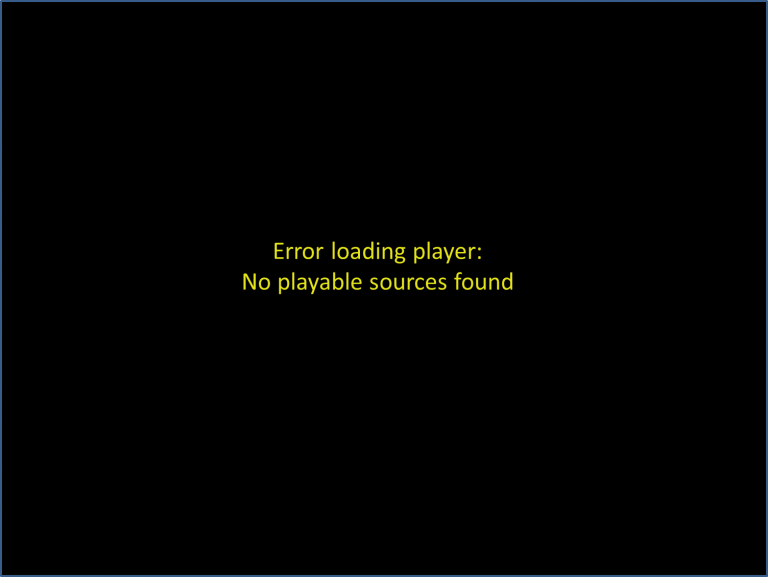
Solução 1: Reinstale o Adobe Flash Player
Esta é, de longe, a correção mais fácil para o erro “Erro ao carregar o player: nenhuma origem jogável encontrada”. Como primeiro passo, desinstale o Adobe Flash Player e baixe a última versão do Adobe Flash. Conclua o processo de instalação e reinicie seu navegador. Em seguida, tente reproduzir o arquivo de vídeo que você estava tentando reproduzir. Isso deve ajudar você a corrigir o problema.
Solução 2: Limpar o cache do navegador
Outro motivo para o erro é um cache transbordante. Esse problema pode ser resolvido limpando o cache usando as etapas abaixo.
- Como primeiro passo, abra o Google Chrome e clique nos três pontos verticais no canto superior direito
- Então clique More Tools > Clear browsing data
- Escolha “Limpar os itens a seguir desde o começo” e verifique se “Arquivos e imagens em cache” e “Cookies e outros dados do site” estão marcados.
Agora, todos os seus dados de cache e navegação serão apagados. E isso deve ajudá-lo a corrigir o erro. Se não, vá para o próximo passo.
Solução 3: Adicione exceções nas configurações
You may also receive the above error if the security setting in Adobe Flash is stopping you from playing the video. This can be resolved by adding exceptions to the file you are trying to play. Although this is a temporary workaround, it can help when you have limited time.
- Abra o Chrome e clique no Menu ícone
- Clique Settings > Advanced Settings
- Então clique no Privacy tab e selecione Content Settings
- No recurso Flash, cole o endereço da página na qual você tem problemas para reproduzir um vídeo.
- Salve as alterações feitas e tente reproduzir o arquivo de vídeo
Isso deve ajudar você a resolver o erro “Erro ao carregar o player: nenhuma origem viável encontrada”. Se não, vá para o próximo passo.
Solução 4: Usar o modo de segurança
É possível que você esteja recebendo o erro devido a alterações recentes, como aplicativos de terceiros ou extensões de navegador instaladas recentemente. Para descobrir se esse é realmente o motivo, você pode usar o modo de segurança com opção de rede.
- Para entrar nesta configuração, clique em Windows + R chaves para abrir Run
- Então digite ‘msconfig’ e aperte Ok
- Debaixo de Boot tab, selecione Safe Boot e marque a caixa ‘Network’
Clique Ok para o seu sistema iniciar no modo de segurança com a rede ativada. Se você conseguir reproduzir vídeos no modo de segurança (com a rede) com êxito, tente novamente no modo normal. Se funcionar bem, o modo de segurança corrigiu o problema para você.
Se você ainda tiver problemas para reproduzir o arquivo, isso indica problemas com itens de login ou extensões de navegador, que você precisará analisar mais detalhadamente.
Reparar arquivos MP4 usando Remo Repair MOV
Problemas de vídeo relacionados ao navegador à parte; Você também pode enfrentar erros ao reproduzir arquivos MP4 que você tem em seu sistema. Comportamento lento, problemas de atraso de áudio, vídeos fora de sincronia, vídeo em câmera lenta, sem áudio, travamento do computador durante a reprodução / edição de arquivos de vídeo são todos sintomas de corrupção em arquivos MP4.
Todos esses problemas podem ser reparados usando uma ferramenta chamada Remo Repair MOV. Ele pode ser usado não só para reparar arquivos MP4, mas também pode ser usado para reparar arquivos MOV. Indique o link para resolver arquivo MP4 não jogando no Windows Media Player. A vantagem de usar a ferramenta é que seu vídeo original será mantido intacto; absolutamente nenhuma alteração será feita no seu vídeo original.
Em muitos casos, reproduzir o vídeo no VLC pode resolver problemas de vídeo, pois ele possui uma ferramenta de reparo incorporada. No entanto, nos casos em que o VLC não consiga reparar o seu arquivo, novamente o Remo Repair é uma boa Solução. Aprenda a resolver o VLC não jogando MP4 aqui.
